システム、オンライン アカウント、その他の機密性の高いアプリケーションに強力なパスワードを使用することがいかに重要かは、誰もが知っています。本当の問題は、信頼でき、強力なパスワードの基準を満たすパスワードをどのように生成するかです。理想的には、強力なパスワードには、小文字と大文字、数字、および記号を含める必要があります。このタスクを手動で行うのが煩わしいと思われる場合、Ubuntu には、このような強力なパスワードを自動的に生成できる多くのオプションが用意されています。
この記事では、自動で安全なパスワードを生成する 6 つの方法について説明します。
この記事に記載されているコマンドとメソッドを Ubuntu 20.04 LTS システムで実行しました。ここで説明する方法のほとんどには、Ubuntu コマンド ラインであるターミナルを使用して、パスワード生成ユーティリティをインストールして使用することが含まれます。システム ダッシュまたは Ctrl+Alt+T キーの組み合わせを使用して、ターミナル アプリケーションを開くことができます。
注:apt-get コマンドを使用してソフトウェアをインストールする前に、次のコマンドでシステム リポジトリを更新する必要があります。
$ sudo apt-get update
このようにして、利用可能な最新バージョンのソフトウェアを追加できます。
方法 1:OpenSSL を使用して安全なパスワードを生成する
OpenSSL ユーティリティを使用してランダム パスワードを生成するには、ターミナルで次のコマンドを入力します:
$ openssl rand -base64 14
ここで、
- rand はランダムなパスワードを生成します
- -base64 により、キーボードからパスワード形式を入力できるようになります
- 14 はパスワードの長さです
OpenSSL はほとんどの Linux ディストリビューションに付属していますが、お使いのシステムには rand ユーティリティがなく、上記のコマンドが機能しない場合があります。ただし、sudo として次のコマンドを使用してインストールできます:
$ sudo apt install rand
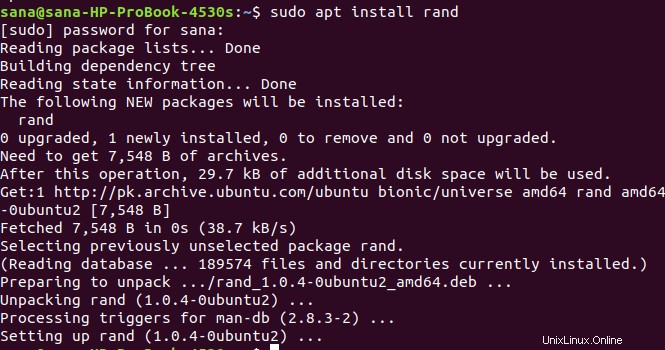
方法 2:パスワード生成に pwgen ユーティリティを使用する
pwgen ユーティリティを使用すると、強力で覚えやすいパスワードを数秒で生成できます。このユーティリティは次のコマンドでインストールできます
$ sudo apt-get install pwgen
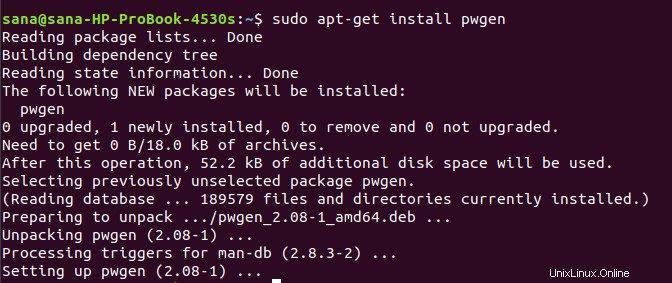
pwgen ヘルプには、パスワードをカスタマイズできる多くのオプションが含まれています。このコマンドの使用方法は次のとおりです:
$ pwgen [オプション] [pw_length] [num_pw]
ヘルプの表示方法は次のとおりです:
$ pwgen --help
たとえば、次のコマンドは 14 文字のパスワードを 1 つ生成します。
$ pwgen 14 1

私たちの意見では、パスワードを生成する最良の方法は、次のコマンドを使用することです:
$ pwgen -ys 15 1
このコマンドでは、pwgen に 2 つのオプションを使用しました。 y フラグは安全なパスワードを生成するように pwgen に指示し、s は記号を含むパスワードを作成するように指示します。

出力を見ると、パスワードがいかに複雑で強力であるかがわかります。
方法 3:GPG ユーティリティを使用して強力なパスワードを作成する
GPG または GNU Privacy Guard は、Linux、Microsoft Windows、および Android システムで強力なパスワードを生成できる無料のコマンドライン ユーティリティです。ターミナルで次のコマンドを実行すると、14 文字の強力なランダム パスワードを ASCII アーマード出力で生成できます:
$ gpg --gen-random --armor 1 14

方法 4:Perl スクリプトを使用して強力なパスワードを作成する
Perl は、公式の Ubuntu リポジトリで利用できるコマンドライン ユーティリティです。次のコマンドでダウンロードできます:
$ sudo apt-get install perl
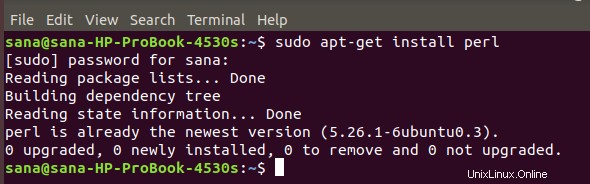
上記の出力は、perl が私の Ubuntu 18.04 でデフォルトで利用可能であることを示しています。
では、それを使用して安全なパスワードを生成するにはどうすればよいでしょうか?
まず、任意のテキスト エディタで新しいファイルを開いて perl プログラムを作成します。次のように、Nano エディターを使用して passwordgen.pl という名前のファイルを作成しています。
$ nano passwordgen.pl
ファイルに次の perl ナゲットをコピーして貼り付けます:
#!/usr/bin/perl
my @alphanumeric = ('a'..'z', 'A'..'Z', 0..9);
my $randpassword = join '', map $alphanumeric[rand @alphanumeric], 0..8;
print "$randpassword\n" |
私はこれらの行を未知の作成者からインターネットで見つけましたが、本当に役に立ったと言わざるを得ません。とにかく、完了したら .pl ファイルを保存してください。
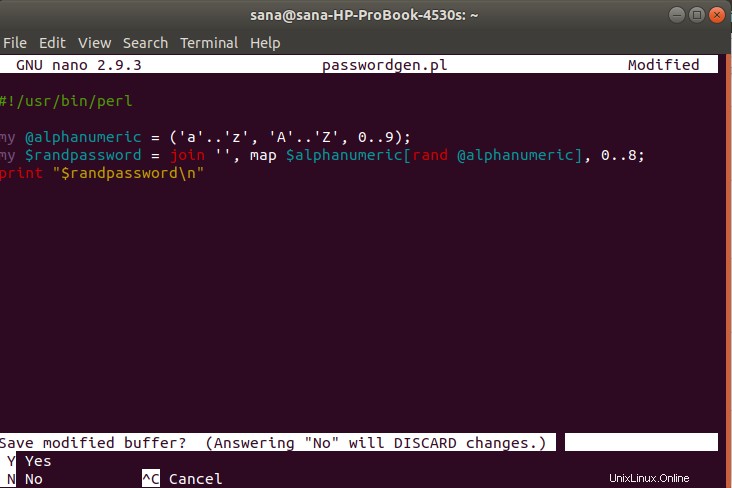
Nano の場合、Ctrl+X ショートカットを使用してファイルを終了し、Y を入力して変更を保存できます。
Perl プログラムを実行するには、次のコマンドを実行します:
$ perl passwordgen.pl

出力は、どこでも使用できる安全なパスワードです。
方法 5:Revelation UI アプリケーションを使用して適切なパスワードを作成する
これまでに説明したパスワード生成方法はすべて CLI ベースです。次に、UI からパスワードを取得する方法をいくつか見てみましょう。 Revelation は、カスタマイズされた強力なパスワードを生成できる Gnome 用のパスワード管理 GUI ツールです。
ターミナルで次のコマンドを入力して、アプリケーションをインストールできます:
$ sudo apt-get install revelation
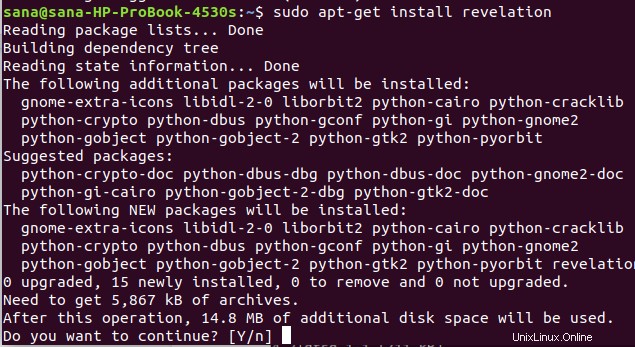
システムから Y/n オプションが表示された場合は、Y を入力してください。
その後、ターミナルまたは Ubuntu Dash からアプリケーションを起動できます。
アプリケーションが開いたら、まず [表示] メニューに移動し、[パスワードを表示] オプションを選択します。これにより、生成されたパスワードを非表示のアスタリスク形式ではなく視覚的な形式で表示できます。次に、[表示] メニューから [パスワード ジェネレータ] オプションを選択します。 [パスワード ジェネレータ] ダイアログでは、パスワードの長さを設定し、パスワードに句読点や記号を含めるかどうかを指定することもできます。

その後、[生成] ボタンをクリックして、カスタム パスワードを生成できます。
方法 6:UI Keepassx アプリケーションを使用してパスワードを保存および作成する
Keepassx はクロスプラットフォームのパスワード管理ソリューションです。パスワードはデータベースに保持され、Twofish および AES アルゴリズムを使用して暗号化されます。コマンドラインからインストールする方法は次のとおりです:
$ sudo apt-get install keepassx
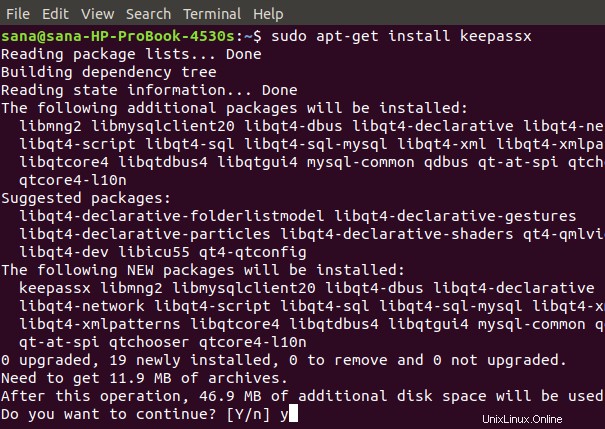
システムから Y/n オプションのプロンプトが表示されたら、Y と入力してください。インストールが完了したら、ターミナルまたはシステム ダッシュからアプリケーションを開くことができます。
このソフトウェアでパスワードを生成するには、まずいくつかの手順を実行する必要があります。最初に、[データベース] メニューから新しいデータベースを作成する必要があります。次に、[グループ] メニューから新しいグループを作成する必要があります。その後、[エントリ] メニューから [新しいエントリの追加] を選択します。表示されたビューで、[Gen] ボタンをクリックしてパスワードを生成します。
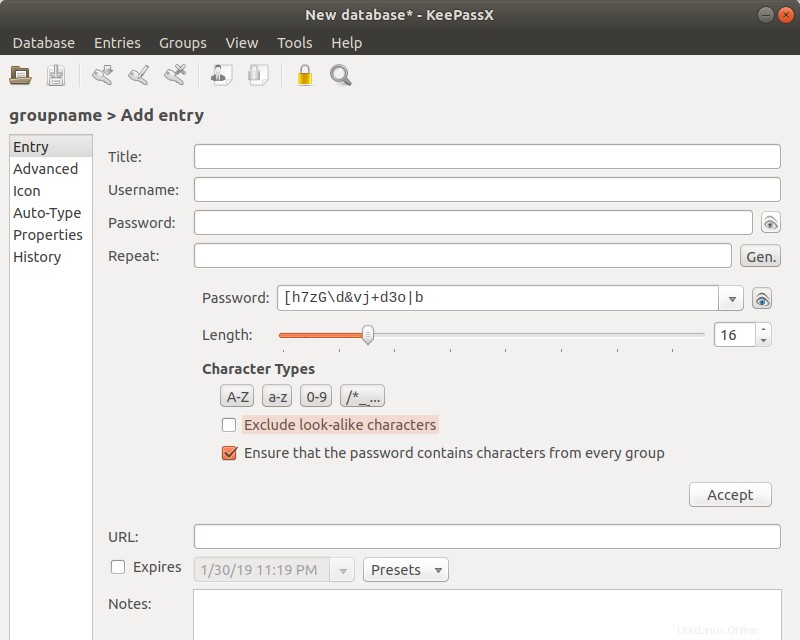
このソフトウェアの最も優れた点は、パスワードに大文字、小文字、数字、および記号を含めるかどうかをグラフィカルに選択できることです。見た目が似ている文字を使用するかどうかを指定し、パスワードに指定されたすべての文字オプションの文字が含まれていることを確認することもできます。
そのため、インターネット上のどこでも、またはローカル アプリケーションで使用できる、強力で安全なパスワードを作成する方法に事欠きません。これらのパスワードをシステム上のファイルに保存しないことをお勧めします。そうしないと、ハッカーの攻撃に対して脆弱になります。さらに強力なパスワードを作成するためのヒントは、いくつかの異なるツールで作成されたパスワードの文字列を組み合わせることです。